Find routerens standardadgangskoder
Hvis du har en Netgear , Linksys , Cisco , D-Link eller en anden type router, og du prøver at finde ud af, hvordan du logger på routeren for at konfigurere indstillinger, er der et par trin, du kan tage. Hvis du aldrig har logget ind på routeren, og ingen nogensinde har oprettet en adgangskode, vil din router have standardbrugernavnet og -adgangskoden. Du kan finde disse oplysninger forskellige steder afhængigt af dit routermærke og opsætning. Lad os starte med de enkleste løsninger.
For det første, hvis der allerede er en adgangskode på din router, og du skal nulstille den trådløse router tilbage til standardindstillingerne, kan du trykke på " Reset "-knappen, der er placeret på bagsiden af routeren. Det er normalt et meget lille hul, og du skal bruge en nål eller papirclips til at trykke knappen inde i cirka 30 sekunder. Dette vil nu nulstille din router til standardindstillingerne!

Tjek dit papirarbejde
Jeg gemmer normalt papirarbejdet til mine routere, fordi det altid har standardloginoplysningerne for routeren i pjecen. Faktisk tager jeg nu bare et billede af siden, der har login-oplysningerne, ved hjælp af min smartphone og gemmer billedet i en mappe, hvor jeg gemmer nyttige informationer, som jeg har brug for senere. De fleste mennesker gemmer dog ikke rigtig boksen eller papirerne rundt, hvilket er forståeligt.
Tjek routeren
Det lyder fjollet, men mange routere har standard login-oplysningerne printet direkte på selve routeren. Det giver faktisk mening, fordi hvis en anden ville finde ud af standardloginoplysningerne, kan de gøre det meget nemt bare ved at kende din routermodelnummer. Derfor er det så vigtigt at ændre standardadgangskoden på din trådløse router, så ingen andre kan hacke sig ind i den.
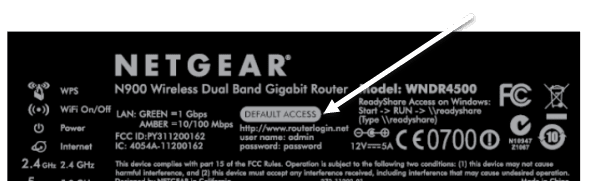
Hvis du har et kabelmodem/router fra din internetudbyder(ISP) , så er det næsten garanteret at få login-adgangskoden printet på selve routeren. Internetudbydere(ISPs) tilføjer normalt det trådløse netværks SSID og adgangskode på routeren også, så de ikke skal håndtere kunder, der ringer til dem og spørger dem, hvorfor de ikke kan oprette forbindelse. Jeg har set flere Verizon modemer/routere, og de inkluderer også adgangskoden til at logge på routeren.
Router-adgangskodewebsteder
Hvis du ikke har dokumentationen på dig, eller din router ikke har oplysningerne trykt på enheden, så kan du tjekke et par hjemmesider ud, der grundlæggende er databaser med router-adgangskoder.
RouterPasswords.com har en udtømmende liste over alle de store routere, plus mange flere mærker. Den havde det rigtige brugernavn og kodeord til min Netgear-router, så det burde virke for dig. Det eneste problem, jeg har set med dette websted på det seneste, er, at det ikke er blevet opdateret siden 2012. Det vil stadig fungere for de fleste mennesker, men hvis du har en nyere router, kan du opleve, at din model mangler.

PortForward.com er et andet websted med et væld af routermærker og -modeller. Jeg har fundet ud af, at PortFoward faktisk har en del flere modeller for mange mærker end RouterPasswords, så måske holder de deres database mere opdateret. Sørg for at rulle ned for at se listen over mærker og listen over modeller.

Det skulle forhåbentlig få dig tilbage til din router, så du kan konfigurere den, som du vil. Hvis du ikke kan finde ud af IP-adressen til din router, så læs mit tidligere indlæg om, hvordan du finder en router-IP-adresse(find a router IP address) . Når du har IP-adressen, skal du blot indtaste den i dit browservindue, og den skulle bringe dig til login-skærmen for din router. God fornøjelse!
Related posts
Sådan finder du skjulte og gemte adgangskoder i Windows
Sådan finder du fødselsdage på Facebook
Sådan søger og finder du nogens slettede tweets
Hvad er portvideresendelse, og hvordan du sætter det op på din router
Sådan deaktiveres SSID-udsendelse på din trådløse router
4 måder at finde de bedste internetmuligheder (ISP'er) i dit område
Sådan fjerner du standard Microsoft Apps i Windows 11/10
Sådan opdeles et klip i Adobe Premiere Pro
Sådan downloader du Twitch-videoer
Sådan ændres standardwebbrowseren i Windows 11/10
Deaktiver den indbyggede standard PDF-fremviser i Chrome, Firefox, Edge, Safari
Sådan caster du til Roku TV fra pc eller mobil
3 måder at tage et billede eller en video på en Chromebook
Tænder din computer tilfældigt af sig selv?
Sådan opdeles skærmen på en Chromebook
Trådløs tips – Bliver din trådløse router ved med at afbryde eller afbryde forbindelsen?
Sådan downloades og installeres Peacock på Firestick
Sådan registrerer du computer- og e-mail-overvågnings- eller spioneringssoftware
Fladskærmsteknologi afmystificeret: TN, IPS, VA, OLED og mere
Sådan slår du Caps Lock til eller fra på Chromebook
